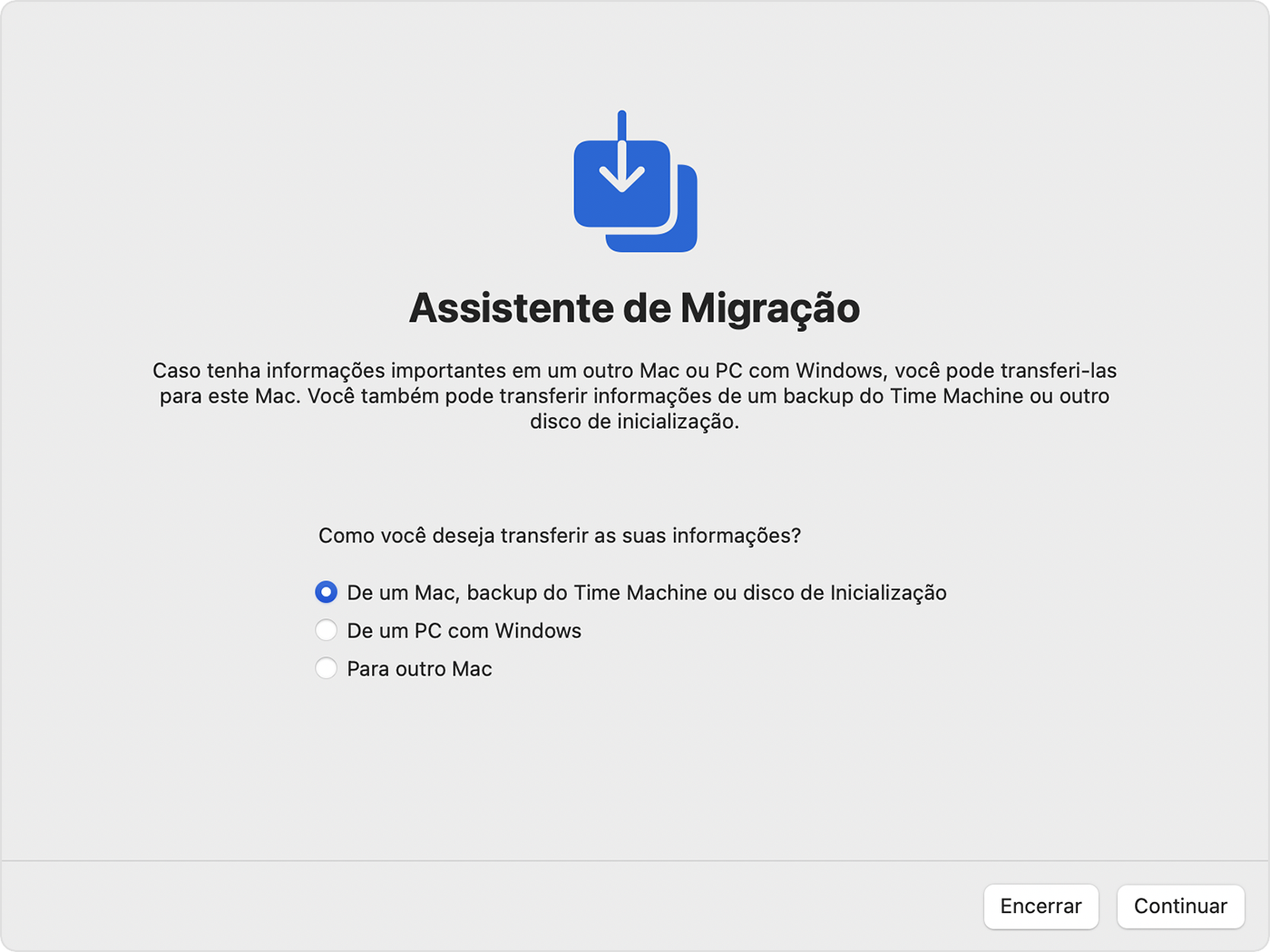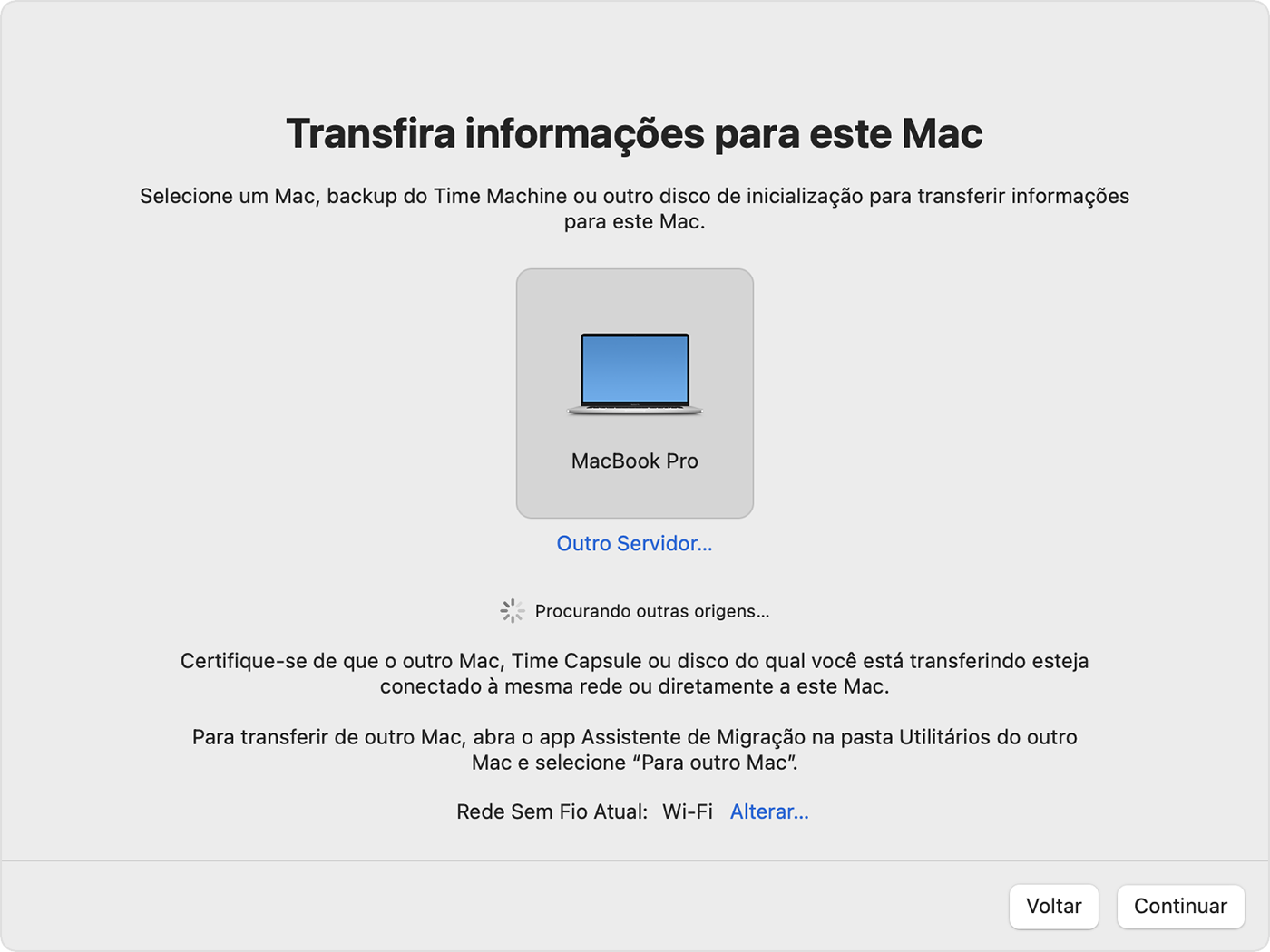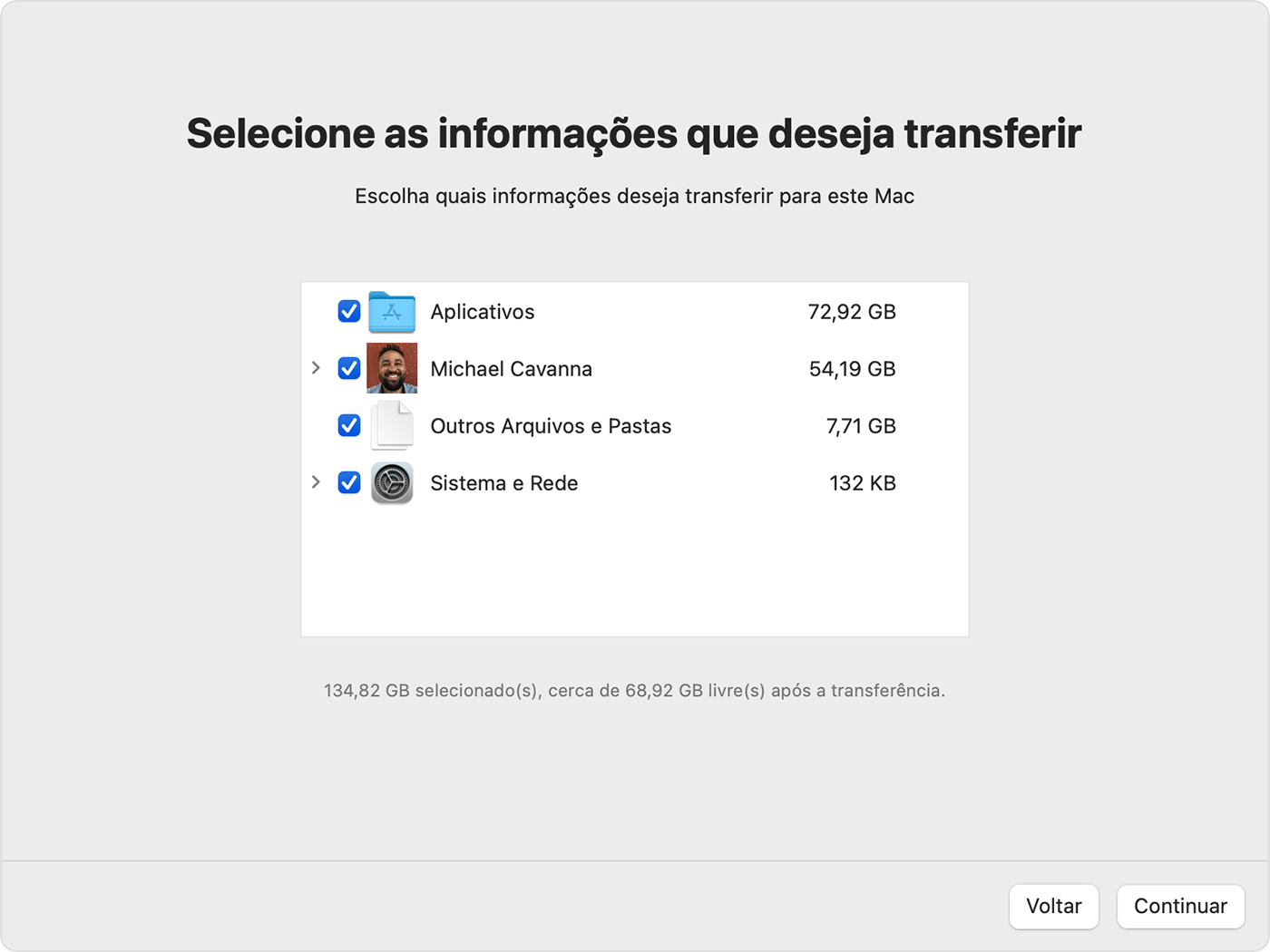Olá Usuario(a)gagliottifabio,
Aqui é uma comunidade de usuários Apple ajudando outros usuários iguais a você.
Mover conteúdo para um Mac novo
Prepare-se
- Instale todas as atualizações de software nos dois computadores. Se o Mac antigo não estiver executando o OS X Lion ou posterior e o Mac novo não estiver executando o OS X Mavericks ou posterior, siga as etapas de migração do Mountain Lion.
- Se os dois computadores estiverem executando o macOS Sierra ou posterior, coloque-os próximos um do outro com o Wi-Fi
 ativado. Se um deles estiver usando o OS X El Capitan ou anterior, certifique-se de que ambos estejam na mesma rede.
ativado. Se um deles estiver usando o OS X El Capitan ou anterior, certifique-se de que ambos estejam na mesma rede. - No Mac antigo, selecione o menu Apple () > Preferências do Sistema e clique em Compartilhamento. Verifique se um nome é exibido no campo "Nome do Computador".
- Se você instalou software antivírus ou firewall em qualquer Mac, desative esse software até que a migração seja concluída.
Usar o Assistente de Migração
Agora você está pronto para usar o Assistente de Migração para mover os arquivos do Mac antigo para o novo.
No Mac novo
- Abra o Assistente de Migração na pasta Aplicativos > Utilitários. Em seguida, clique em Continuar.
- Quando o Assistente de Migração solicitar permissão para fazer alterações, insira a senha de administrador e clique em OK.
- Quando for perguntado sobre como deseja transferir as informações, selecione a opção de transferir de um Mac, backup do Time Machine ou disco de inicialização. Em seguida, clique em Continuar.
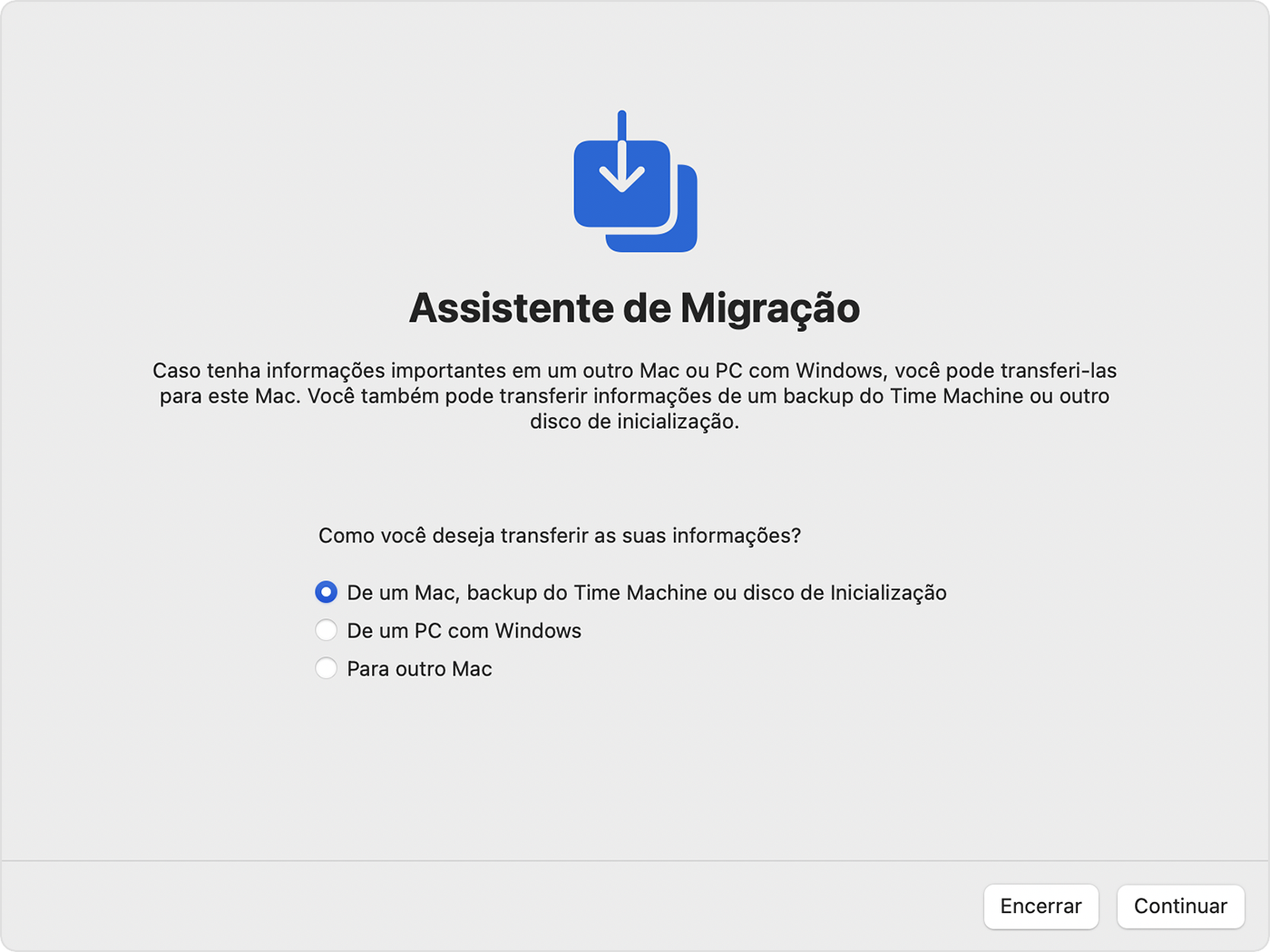
No Mac antigo
- Abra o Assistente de Migração e clique em Continuar.
- Quando for perguntado sobre como deseja transferir as informações, selecione a opção de transferir para outro Mac. Em seguida, clique em Continuar.
No Mac novo
Quando for solicitado a selecionar um Mac, backup do Time Machine ou outro disco de inicialização, selecione o outro Mac. Em seguida, clique em Continuar.
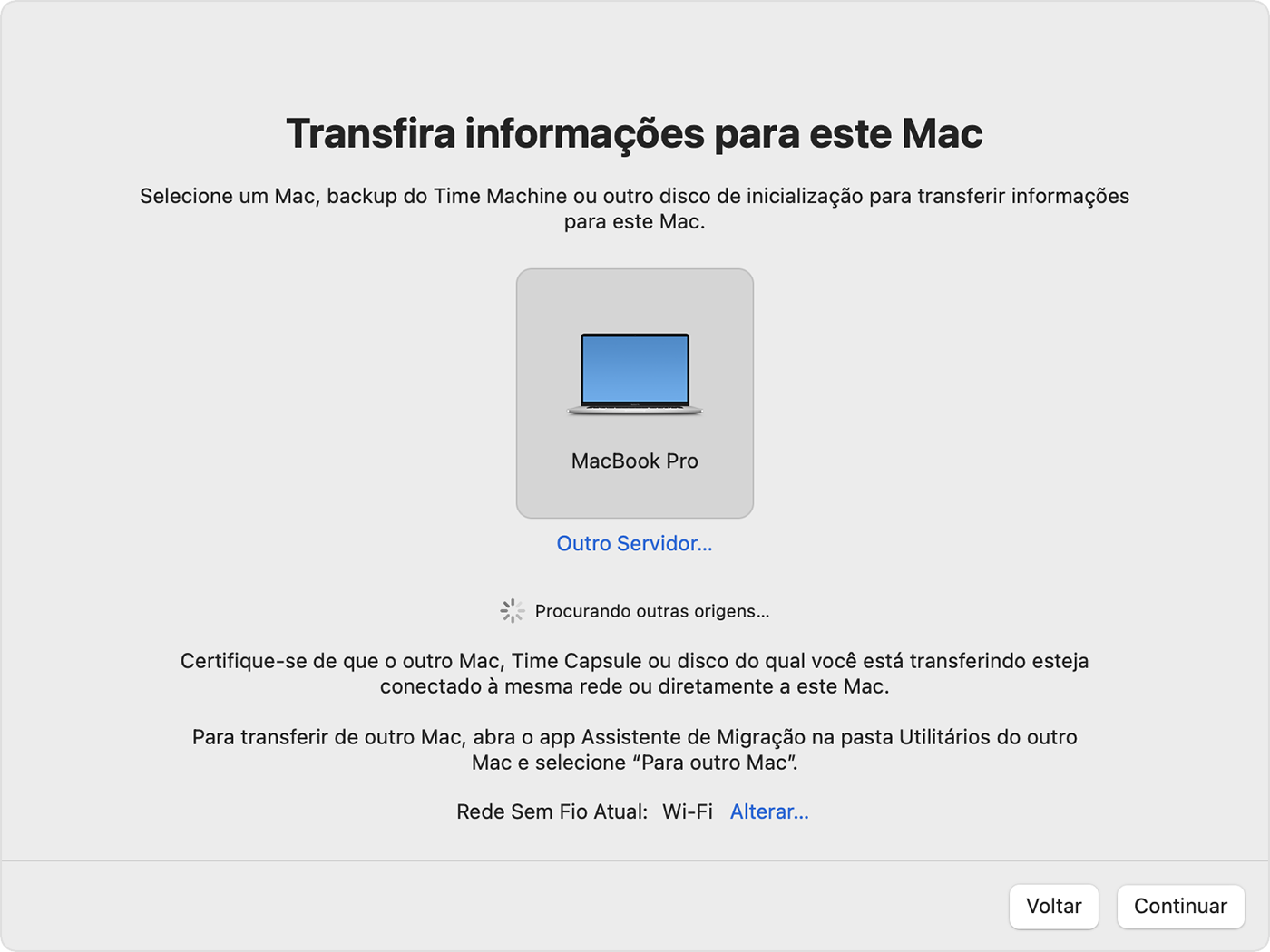
No Mac antigo
Se um código de segurança for exibido, verifique se ele é igual ao código exibido no Mac novo. Em seguida, clique em Continuar.
No Mac novo
- Selecione as informações que deseja transferir.
- Neste exemplo, Michael Cavanna é uma conta de usuário do macOS. Se tiver o mesmo nome de uma conta existente no Mac novo, você deverá renomear a conta antiga ou substituir a existente no Mac novo. Se você renomear, a conta antiga será exibida como um usuário separado no Mac novo, com uma pasta pessoal e login separados. Se você substituir, a conta antiga será apagada e substituirá a conta no Mac novo, incluindo o conteúdo na pasta pessoal.
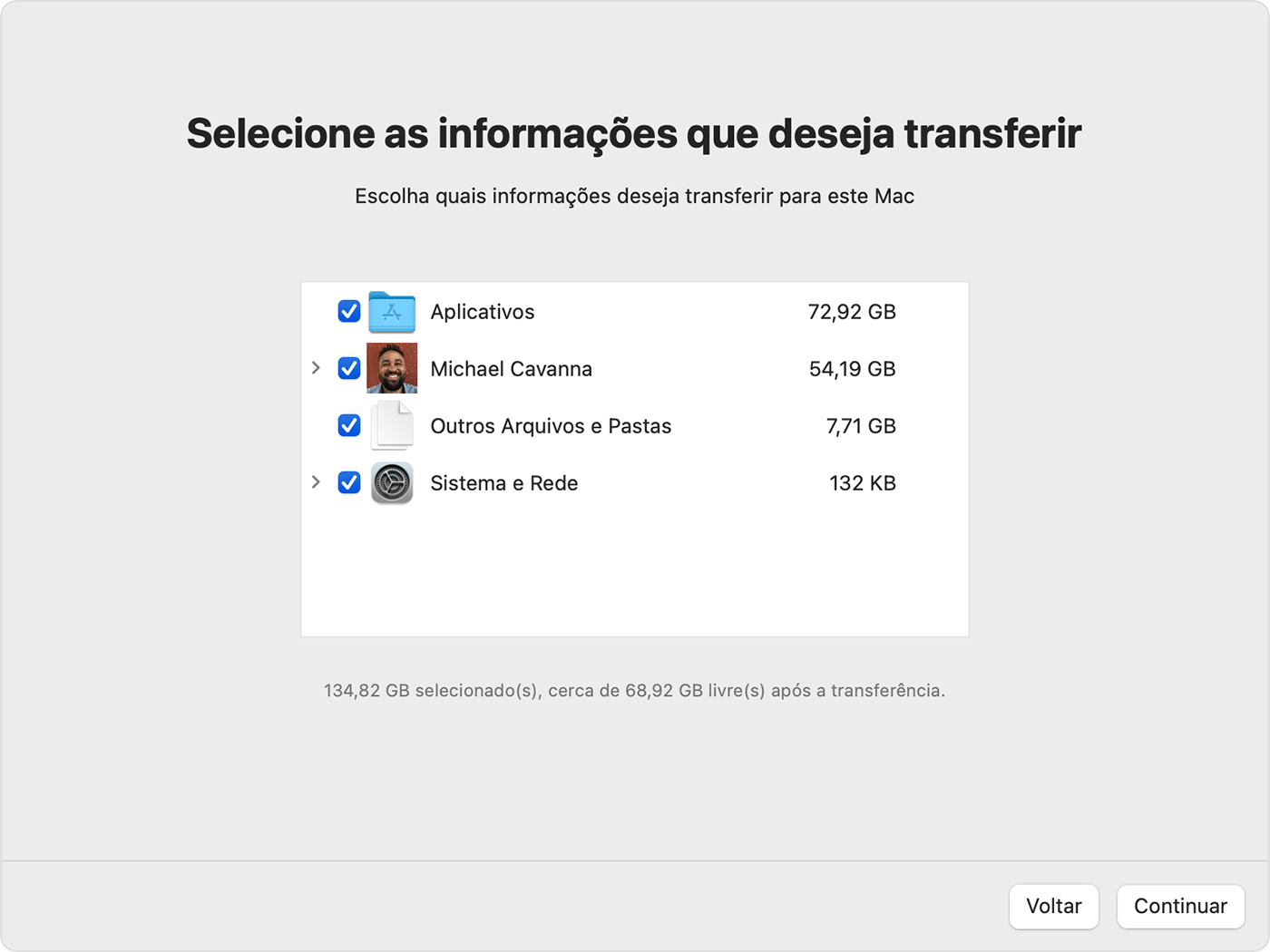
- Clique em Continuar para iniciar a transferência. A conclusão de transferências grandes pode levar várias horas.
- Depois que o Assistente de Migração for concluído, encerre-o nos dois computadores e inicie sessão na conta migrada no Mac novo para ver os arquivos.
Se você não quiser mais o computador antigo, saiba o que fazer antes de vender, dar de presente ou trocar o Mac antigo.
Espero ter ajudado!
Atenciosamente
Dav3 G®️0hl666